Google Search Console einrichten
Table of Contents
Schritt-für-Schritt-Anleitung für WordPress-Websites
Herzlichen Glückwunsch zur neuen Website! Jetzt, wo dein Blog online ist, ist es Zeit für einen der wichtigsten Schritte: das Setup der Google Search Console (GSC).
Die GSC (früher bekannt als Google Webmaster Tools) ist dein direkter Draht zu Google. Sie zeigt dir, wie Google deine Seite sieht, welche technischen Probleme es gibt, und vor allem: für welche Suchanfragen deine Inhalte ranken. Ohne GSC fliegst du im Blindflug!
Hier erfährst du, wie du das Setup in wenigen, einfachen Schritten meisterst.
1. Google Search Console aufrufen und Anmelden
Zuerst brauchst du ein Google-Konto. Melde dich damit bei der Google Search Console an.
2. Deine Property hinzufügen (Website-URL)
Nach dem Login wirst du aufgefordert, eine Property hinzuzufügen. Du hast zwei Optionen:
⇒ Option 1: Domain-Property
Was es ist: Du gibst nur deine Domain ein (z. B. deine-super-website.de).
Vorteil: Dies erfasst alle Subdomains (z. B. blog.deine-super-website.de) und Protokolle (http, https, www, non-www) unter einer einzigen Property. Das ist der umfassendste Weg.
Bestätigung: Erfordert in der Regel eine DNS-Bestätigung.
⇒Option 2: URL-Präfix-Property
Was es ist: Du gibst die vollständige, exakte URL ein, inklusive Protokoll (z. B. https://www.deine-super-website.de).
Vorteil: Leichtere Bestätigung über HTML-Datei oder Tag (siehe Schritt 3).
Nachteil: Wenn du später auf HTTPS wechselst oder die URL-Struktur änderst, musst du eine neue Property hinzufügen. Aber im Jahr 2025 solltest Du keine Website OHNE https mehr haben!
Empfehlung für Anfänger: Wähle URL-Präfix, da die Verifizierung hier einfacher ist. Bist Du technisch versierter und hast die Möglichkeit einen DNS-Eintrag hinzuzufügen, solltest Du die Property-Methode wählen.
3. Die Inhaberschaft bestätigen (Verifizierung)
Damit Google sicher ist, dass du auch der Eigentümer der Website bist, musst du die Inhaberschaft bestätigen. Die Methode hängt von deiner Wahl in Schritt 2 ab:
A) Bestätigung für Domain-Property (DNS-Bestätigung)
GSC zeigt dir einen TXT-Eintrag (eine kryptische Zeichenkette).
Du musst diesen TXT-Eintrag in den DNS-Einstellungen deiner Domain bei deinem Hosting-Anbieter einfügen (dort, wo du die Domain registriert hast).
Nach dem Speichern kann es einige Minuten bis Stunden dauern, bis Google den Eintrag erkennt. Klicke dann in der GSC auf „Bestätigen“.
B) Bestätigung für URL-Präfix-Property (HTML-Tag am einfachsten)
Wähle die Methode HTML-Tag.
GSC liefert dir ein Meta-Tag (eine kurze Zeile Code).
Füge diesen Tag in den <head>-Bereich deiner Website ein. Bei WordPress geht das oft einfach über ein SEO-Plugin (wie Rank Math oder Yoast SEO) oder ein Header/Footer-Plugin.
Klicke in der GSC auf „Bestätigen“.
Lies dazu auch den Beitrag „Wie Du deine Website mit Rank Math bei Google überprüfen kannst„
3.1. Sonderfall: für die Website ist in Google Analytics bereits eine Property eingerichtet:
Wenn bereits eine Google Analytics 4 (GA4) Property für die Website eingerichtet wurde, vereinfacht das den Verifizierungsprozess für die Google Search Console (GSC erheblich).
Google erkennt, dass du bereits Inhaber der GA4-Property bist, und nutzt dies, um die Inhaberschaft für die GSC automatisch zu bestätigen.
Der vereinfachte Prozess mit vorhandener Google Analytics 4 Property
- GSC aufrufen und Property hinzufügen:
- Du gehst wie gewohnt zur Google Search Console und meldest dich mit dem gleichen Google-Konto an, das auch für Google Analytics verwendet wird.
- Füge die Property hinzu (am besten als Domain-Property, wie im Blogpost beschrieben).
- Automatische Verifizierung durch Google Analytics:
- Nachdem du die Property hinzugefügt hast, versucht die GSC, die Inhaberschaft zu bestätigen.
- Wenn dein Google-Konto:
- Administratorzugriff auf die entsprechende Google Analytics 4 (GA4) Property hat
- und diese GA4 Property korrekt auf deiner Website implementiert ist (zum Beispiel mittels Rank Math)
- …dann wird die GSC die Website automatisch über Google Analytics verifizieren. Du siehst dann eine Meldung, dass die Inhaberschaft auf diesem Wege bestätigt wurde.
- Keine manuellen Schritte (wie DNS oder HTML-Tag) erforderlich:
- Du musst weder einen DNS-Eintrag hinzufügen noch ein HTML-Tag manuell in den Quellcode einfügen. Das spart Zeit und Aufwand.
- Sitemap einreichen (bleibt gleich):
- Der Schritt, die Sitemap einzureichen, bleibt derselbe. Die GSC braucht diese Information unabhängig von der Verifizierungsmethode.
Wichtige Voraussetzungen:
- Gleiches Google-Konto: Das ist der kritischste Punkt. Das Google-Konto, mit dem du dich in der GSC anmeldest, MUSS dasselbe sein, das auch Administratorzugriff auf die Google Analytics 4 Property hat.
- Korrekte GA4-Implementierung: Der GA4-Tracking-Code muss fehlerfrei auf der gesamten Website implementiert sein und Daten sammeln.
- Ausreichende Berechtigungen: Dein Google-Konto muss mindestens „Bearbeiter“- oder „Administrator“-Berechtigungen für die Google Analytics 4 Property haben.
Fazit:
Die Integration mit Google Analytics ist die bequemste und schnellste Methode, um eine neue Website in der Google Search Console zu verifizieren. Es ist ein gutes Beispiel dafür, wie Googles Tools miteinander vernetzt sind, um Webmastern das Leben leichter zu machen.
Wenn du also bereits GA4 eingerichtet hast, wähle einfach die Domain-Property in GSC und lass Google den Rest erledigen!
Lies zum Verbinden der Google Search Console mit Google Analytics auch den Blogpost „Google Search Console mit Google Analytics verbinden„
4. Die Sitemap einreichen
Deine Sitemap ist wie ein Inhaltsverzeichnis für Google. Sie listet alle Seiten auf, die Google indexieren soll. Ohne sie braucht Google viel länger, um deine Inhalte zu finden.
Sitemap-URL finden: Wenn du ein CMS (wie WordPress) oder ein SEO-Plugin wie zum Beispiel Rank Math nutzt, generiert es automatisch eine Sitemap. Die URL sieht meistens so aus: deine-super-website.de/sitemap.xml oder deine-super-website.de/sitemap_index.xml.
In GSC einreichen:
Navigiere im Menü der GSC zu „Sitemaps“.
Gib nur den Pfad zur Sitemap ein (z. B. /sitemap.xml).
Klicke auf „Senden“.
Fertig! Google weiß jetzt, wo es die neuesten Inhalte findet.
5. Erste Daten abwarten und loslegen
Das war’s mit dem initialen Setup!
Die GSC zeigt jetzt an, dass deine Sitemap erfolgreich gesendet wurde.
Es dauert nun einige Tage (manchmal länger), bis die ersten Daten in den Berichten erscheinen. Google muss deine Seite erst crawlen und indexieren.
Schau regelmäßig in den „Leistungsbericht“, um zu sehen, wie gut deine Seite in der Google Suche performt!
6. Verbindung
Viel Erfolg beim Aufbau deines Blogs!

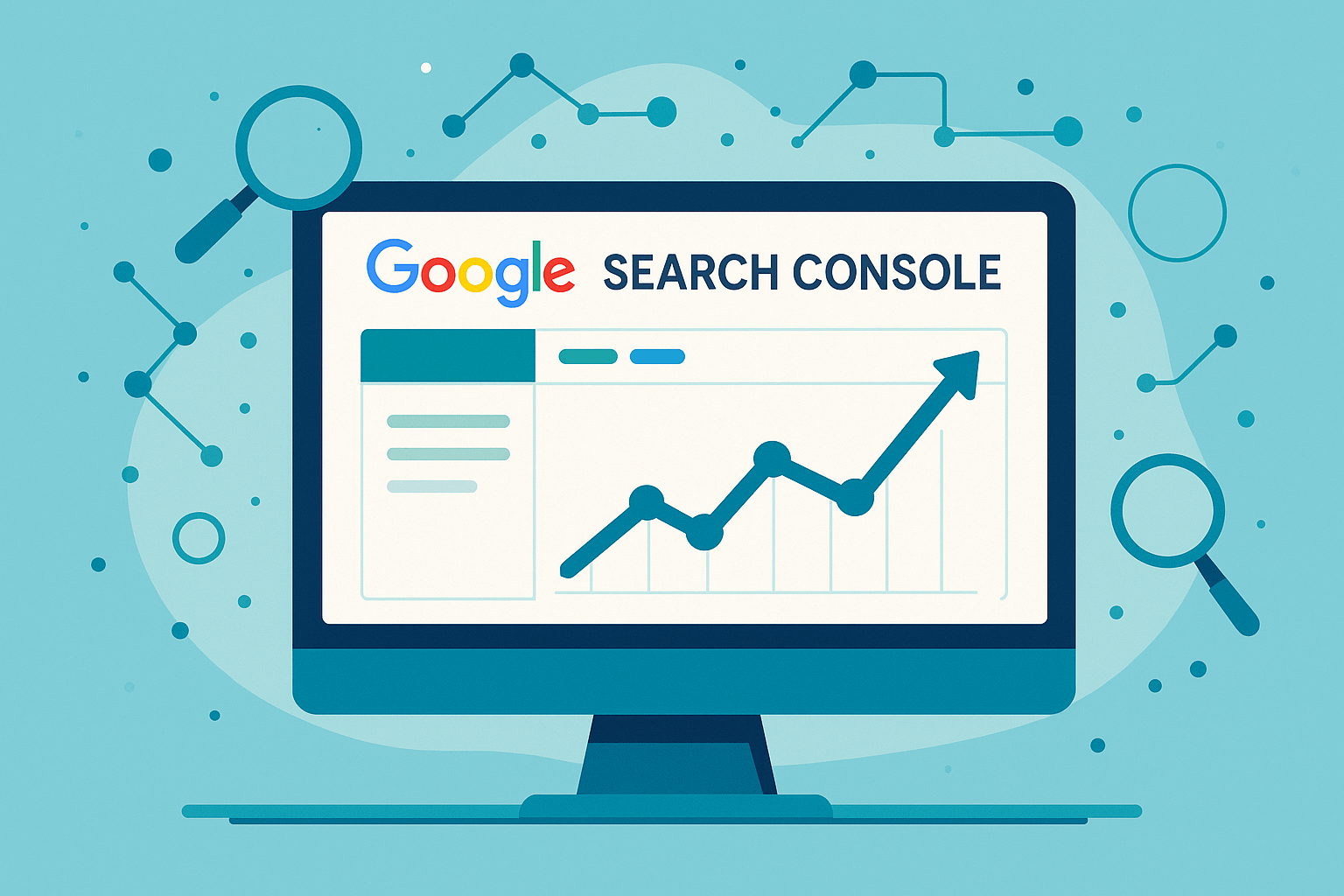


Hinterlasse einen Kommentar
An der Diskussion beteiligen?Hinterlasse uns deinen Kommentar!